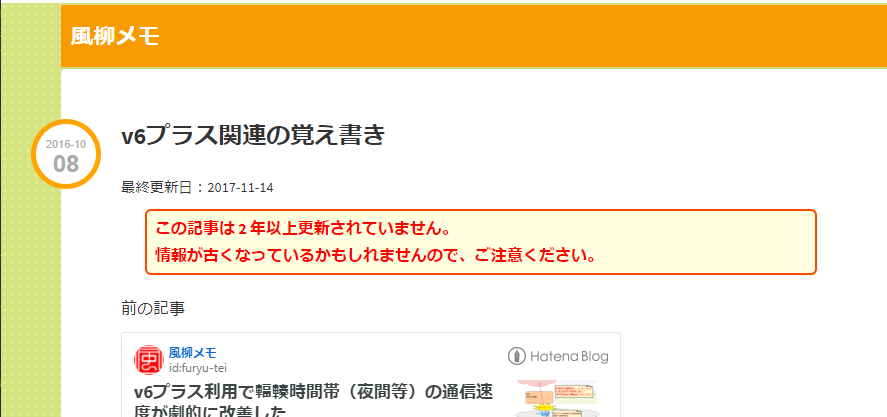九月というと反射的に、中島みゆきさんの「船を出すのなら九月」とか
アルバム「生きていてもいいですか」に収録に収録されています

- アーティスト:中島みゆき
- 発売日: 2018/03/07
- メディア: CD

- 作者:シギサワカヤ
- 発売日: 2014/10/31
- メディア: Kindle版

- 作者:シギサワカヤ
- 発売日: 2014/10/31
- メディア: Kindle版
いずれも名作ですので、体験したことのない方はぜひご体感ください。
なお、心身ともに良好なときに視聴することをおすすめします
船を出すのなら九月 [作詞・作曲:中島みゆき]
船を出すのなら九月 誰も見ていない星の九月
人を捨てるなら九月 人は皆 冬の仕度で夢中だあなたがいなくても 愛は愛は愛は
愛は まるで星のようにある船を出すのなら九月 誰も皆 海を見飽きた頃の九月
夢をとばすなら九月 たくさんの愛がやせる九月
海へ逃げるなら九月 知らぬまに夜が誘いをのばしてるあなたがいなくても 愛は愛は愛は
愛は どうせ砂のようにある人を捨てるなら九月 誰も皆 冬を見ている夜の九月
船を出すのなら九月 誰も皆 海を見飽きた頃の九月
宙船(そらふね) [作詞・作曲:中島みゆき]
その船を漕いでゆけ おまえの手で漕いでゆけ
おまえが消えて喜ぶ者に おまえのオールをまかせるなその船は今どこに ふらふらと浮かんでいるのか
その船は今どこで ボロボロで進んでいるのか
流されまいと逆らいながら
船は挑み 船は傷み
すべての水夫が恐れをなして逃げ去っても
その船を漕いでゆけ おまえの手で漕いでゆけ
おまえが消えて喜ぶ者に おまえのオールをまかせるなその船は自らを宙船(そらふね)と 忘れているのか
その船は舞い上がるその時を 忘れているのか
地平の果て 水平の果て
そこが船の離陸地点
すべての港が灯りを消して黙り込んでも
その船を漕いでゆけ おまえの手で漕いでゆけ
おまえが消えて喜ぶ者に おまえのオールをまかせるな何の試験の時間なんだ 何を裁く秤(はかり)なんだ
何を狙って付き合うんだ 何が船を動かすんだ
何の試験の時間なんだ 何を裁く秤なんだ
何を狙って付き合うんだ 何が船を動かすんだ
その船を漕いでゆけ おまえの手で漕いでゆけ
おまえが消えて喜ぶ者に おまえのオールをまかせるな
その船を漕いでゆけ おまえの手で漕いでゆけ
おまえが消えて喜ぶ者に おまえのオールをまかせるな
こちらはアルバム「ララバイSINGER」に収録されています

- アーティスト:中島みゆき
- 発売日: 2006/11/22
- メディア: CD
このブログにしては異色の記事ですが、せっかくはてなブログでJASRAC管理の歌詞を掲載できるようになったのに、そのことに気がついてからもそういえばまだ一度も利用したことなかったなとちょっと思ったので……。
関連
九月になってしまった…。
— 風柳 (@furyutei) 2020年8月31日
九月といえば、これだよね(その1)
中島みゆき「生きていてもいいですか」https://t.co/2od5E7aeWr
「船を出すのなら九月」
…ところで、HQCDって何が違うんですか?
九月といえば、これだよね(その2)
— 風柳 (@furyutei) 2020年8月31日
シギサワカヤ「九月病」(ジェッツコミックス)
上巻:https://t.co/jfRDTAaPVE
下巻:https://t.co/y5jkMOKDOC
ただいま、某曲をBGMに読み返そうとしております。 pic.twitter.com/UsFOjblLTW
— 風柳 (@furyutei) 2020年8月31日
9月なのでなんとなく「九月病」読も…と思って下さる方におかれましてはくれぐれも心身ともに調子のいいときに読んで頂けるとわたしも安心です(微妙な立ち位置の作者)
— シギサワカヤ@「お気に召すまま シギサワカヤ短編集」発売中 (@ktos_tw) 2020年8月31日
いのちパワーを感じますね… https://t.co/EDJlC10Hkj
— シギサワカヤ@「お気に召すまま シギサワカヤ短編集」発売中 (@ktos_tw) 2020年8月31日